홈 뷰는 장면 탐색 또는 뷰 전환 후에 방향을 재지정하는 데 도움이 됩니다. 처음 문서를 열면 뷰는 홈 위치에 있습니다. 기본 홈 뷰는 3/4 투시 뷰이지만 뷰의 위치와 방향을 사용자가 변경할 수 있습니다.

3D 공간으로 방향을 지정하거나 사전 설정 뷰 간 전환하려면 또는 홈 뷰로 돌아가려면 Autodesk Showcase 창의 오른쪽 위 모서리에 있는 ViewCube를 사용합니다.
큐브의 각 면, 가장자리 및 모서리마다 해당되는 사전 설정 뷰가 있으며, 총 26개의 표준 뷰가 있습니다(면 뷰 6개 - 전면, 후면, 왼쪽, 오른쪽, 맨 위 및 맨 아래, 모서리 뷰 8개 및 가장자리 뷰 12개).
장면에서 궤도 선회함에 따라 ViewCube도 회전하여 현재 뷰 위치를 표시합니다. 뷰가 사전 설정 뷰 중 하나로 방향이 지정된 경우 ViewCube 가장자리는 솔리드 선입니다. 이를 제외한 다른 모든 방향에서 가장자리는 대시 선입니다.
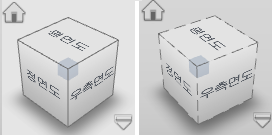
ViewCube를 표시하거나 숨기려면 뷰 > ViewCube 표시를 선택하거나 N을 누릅니다.
면 뷰를 전환하려면 전면, 후면, 왼쪽, 오른쪽, 맨 위또는 맨 아래라고 레이블이 지정된 ViewCube 면을 클릭합니다. 기본적으로 면 뷰는 직교이지만 사용자가 투시로 변경할 수 있습니다(뷰 간 전환 참조).  |
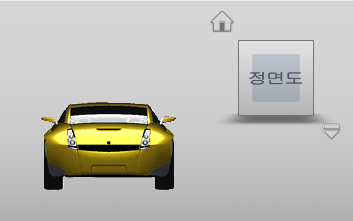 |
인접한 면 뷰로 전환하려면 ViewCube 둘레에 있는 화살표를 클릭합니다. 화살표는 사용자가 면 뷰에 있고 커서가 ViewCube에 가까이 있을 때만 표시됩니다. 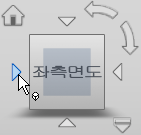 |
 |
면 뷰를 90도 회전하려면 오른쪽 위에 있는 곡선 롤 화살표를 클릭합니다. 화살표는 사용자가 면 뷰에 있고 커서가 ViewCube에 가까이 있을 때만 표시됩니다.  |
 |
장면을 대화식으로 궤도 선회하려면 ViewCube를 클릭해 드래그합니다.  |
 |
사전 설정 투시 뷰로 전환하려면 모서리 또는 가장자리를 클릭하십시오. 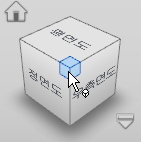 |
 |
기본방위에 해당하는 뷰로 전환하려면 나침반의 방향 중 하나를 클릭하십시오.(N, S, E , 또는 W). (나침반을 표시하려면 뷰 간 전환을 참조하십시오.)  |
 |
장면 및 ViewCube를 턴테이블처럼 회전하려면 N, S, E , 또는 W를 클릭하고 드래그합니다. (나침반을 표시하려면 뷰 간 전환을 참조하십시오.)  |
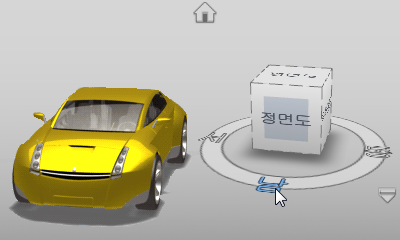 |
홈 뷰로 이동하려면 ViewCube 왼쪽에 있는 집 모양 아이콘을 클릭하십시오. 집 모양 아이콘은 커서가 ViewCube에 가까이 있을 때만 표시됩니다.  |
 |
ViewCube를 마우스 오른쪽 버튼으로 클릭하고 특성을 선택합니다. ViewCube 특성 창이 나타납니다.
